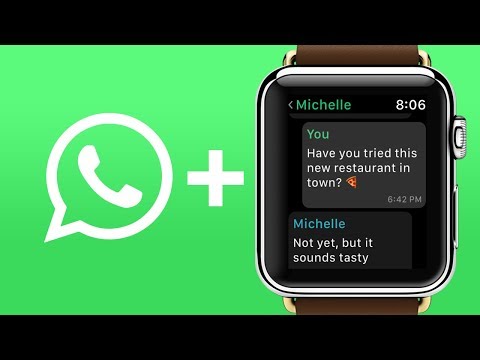Содержание
Почему на Apple Watch не отображается WhatsApp
Полное или частичное отсутствие появления уведомлений вызывает раздражение и непонимание пользователей Apple Watch. Люди покупают умный циферблат, для повышения личной эффективности, получения максимального комфорта. Трудно взаимодействовать с партнером, если по техническим причинам не получается вовремя отвечать на полученные в WhatsApp сообщения.
Содержание
- Причина отсуствия уведомлений
- Разорванное соединение
- Блокировка механизма
- Режим «не беспокоить»
- Как включить уведомления
Причина отсуствия уведомлений
Клиенты полюбили Apple Watch за мобильность, компактность, стиль, мощность. Когда на apple watch не отображается whatsapp, часто используемый для семейных и деловых переписок, люди впадают в ступор. Для того чтобы нормально общаться, необходимо проверить, действительно ли whatsapp не работает на apple watch, или проблема заключается в системе часов.
Зачастую, загвоздка заключается в человеческой невнимательности. Например, пользователь случайно ограничил приложения в отправке уведомлений или изначально не активировал опцию. Затруднение решается несколькими нажатиями в настройках часов. Однако есть целый ряд других обстоятельств, мешающих использовать устройство.
Например, пользователь случайно ограничил приложения в отправке уведомлений или изначально не активировал опцию. Затруднение решается несколькими нажатиями в настройках часов. Однако есть целый ряд других обстоятельств, мешающих использовать устройство.
Разорванное соединение
В данном случае пользователь заметит не только отсутствие уведомлений, но и, что chatify for whatsapp не работает на apple watch. Часы и телефон по какой-либо причине потеряли связь поэтому, чтобы Месседжер снова начал функционировать должным образом, соединение нужно восстановить.
Дня начала нужно обратить внимание на циферблат. Если на экране высветился значок перечеркнутого телефона, красный крестик или значок вай-фай, то подключение действительно оборвано. Когда связь восстановится значок телефона вновь станет зеленым.
Телефон и часы нужно расположить на поверхности непосредственной близости друг от друга. Если связь не восстановилась автоматически, то нужно сделать это вручную (включаются мобильные данные). На панели настроек должен быть отключен авиарежим и включен блютус и вай-фай. Если после перезагрузки восстановить связь не получилось, то в настройках нужно вручную разорвать связь и снова ее поставить (в разделе «Основное» в параметре «сброс» осуществляется удаление данных, лишь затем восстанавливается работоспособность).
На панели настроек должен быть отключен авиарежим и включен блютус и вай-фай. Если после перезагрузки восстановить связь не получилось, то в настройках нужно вручную разорвать связь и снова ее поставить (в разделе «Основное» в параметре «сброс» осуществляется удаление данных, лишь затем восстанавливается работоспособность).
Блокировка механизма
Вторая распространенная причина недовольств. Приложение посылает сообщения на экран телефона, но не перенаправляет их на часы. Разблокировка apple watch может быть осуществлена ручным способом (введение кода) или произвести настройку автоматической разблокировки при одновременном открытии iPhon. Данные параметры отлаживаются в настройках как на телефоне, так и на часах. Для одновременной разблокировки, пространство между устройствами не должно превышать 10 метров. Однако в целях безопасности рекомендуется использовать функцию код-пароль на обоих гаджетах, использовать разные комбинации.
Режим «не беспокоить»
Наиболее предсказуемый случай. Владелец в силу невнимательности не замечает активированный режим «Не беспокоить». WhatsApp, как и любой другой Месседжер не будет уведомлять пользователя о новых сообщениях до тех пор, пока тот сам не снимет барьер. Полученные звонки и файлы также останутся для человека тайной. Устраняется затруднение двумя кликами. Необходимо сделать свайп вверх по экрану и на всплывшем окне нажать на иконку «Не беспокоить», которая выглядет как полумесяц.
Владелец в силу невнимательности не замечает активированный режим «Не беспокоить». WhatsApp, как и любой другой Месседжер не будет уведомлять пользователя о новых сообщениях до тех пор, пока тот сам не снимет барьер. Полученные звонки и файлы также останутся для человека тайной. Устраняется затруднение двумя кликами. Необходимо сделать свайп вверх по экрану и на всплывшем окне нажать на иконку «Не беспокоить», которая выглядет как полумесяц.
Как включить уведомления
Если владелец не активировал опцию по отправке уведомлений у конкретного приложения, то не стоит винить все устройство. Включить их можно с помощью диалогового окна, которое возникает на циферблате сразу после установки приложения. Однако если приложение уже установлено, включить уведомления придется через приложение Вот на смартфоне.
Бесплатное приложение располагается на главном экране, потому что предусматривается разработчиками автоматически. В разделе «Мои часы» необходимо зайти в раздел «Уведомления», активировать нужный индикатор. Задача послам даже ребенку.
Задача послам даже ребенку.
Таким образом, решение проблемы отсутствия уведомлений не требует обращения в фирменный салон. Активировать оповещения сможет каждый всего за пару минут.
Как использовать WhatsApp на Apple Watch
Вы задавались вопросом, работает ли WhatsApp на Apple Watch? Что ж, ответ и да, и нет. По сути, у WhatsApp нет официального приложения для Apple Watch. Таким образом, вам придется полагаться на обходные пути, чтобы использовать WhatsApp на Apple Watch.
Оглавление
Способ 1: получать сообщения WhatsApp на Apple Watch
1. Включите уведомления WhatsApp
2. Включите уведомления WhatsApp на Apple Watch.
3. Ответ на уведомления WhatsApp
Способ 2: использование сторонних приложений WhatsApp для Apple Watch
Часто задаваемые вопросы о WhatsApp на Apple Watch
Используйте Apple Watch как чемпион
Есть два способа установить WhatsApp на часы. Вы можете либо использовать собственный метод простого получения уведомлений WhatsApp на часах, либо использовать стороннее приложение для использования модифицированной веб-версии WhatsApp на Apple Watch. Давайте проверим оба метода подробно.
Давайте проверим оба метода подробно.
Способ 1: получать сообщения WhatsApp на Apple Watch
В этом методе вы сможете получать и просматривать уведомления о новых сообщениях WhatsApp только на своих Apple Watch. Вы не можете начать новое сообщение, просмотреть старые сообщения или просмотреть изображения. Однако вы можете отвечать на новые сообщения либо с помощью голосового набора, либо с помощью предлагаемых ответов, либо набросав ответ.
Следуйте инструкциям ниже, чтобы получать уведомления WhatsApp на часы.
1. Включите уведомления WhatsApp
Шаг 1: После сопряжения Apple Watch с iPhone откройте «Настройки» на iPhone.
Шаг 2: Зайдите в ватсап.
Шаг 3: Выберите Уведомления и включите переключатель рядом с Разрешить уведомления. Кроме того, убедитесь, что параметры блокировки экрана и центра уведомлений отмечены в разделе «Оповещения».
Кончик: Узнайте, как исправить, что WhatsApp не получает сообщения.
2. Включите уведомления WhatsApp на Apple Watch.
Шаг 1: Теперь откройте приложение Apple Watch на своем iPhone.
Шаг 2: Нажмите на уведомления.
Шаг 3: Прокрутите вниз, пока не увидите WhatsApp. Включите переключатель рядом с ним.
3. Ответ на уведомления WhatsApp
Шаг 1: теперь вы будете получать уведомления WhatsApp на свои часы. Нажмите на уведомление, чтобы просмотреть его и ответить на него. Вы получите два варианта — Ответить и Отклонить. Нажмите «Ответить», чтобы ответить на сообщение, или нажмите кнопку «Отклонить».
Примечание: если вы отклоните уведомление, вы не сможете снова получить к нему доступ с Apple Watch.
Шаг 2: Нажав «Ответить», вы можете либо отправить ответ из доступных предложений, таких как «Привет», «Как дела», «ОК» и т. д., либо нажать на текстовое поле «Ответить», чтобы написать ответ.
Кончик: вы даже можете отправить смайлик или использовать функцию преобразования голоса в текст, чтобы создать ответ.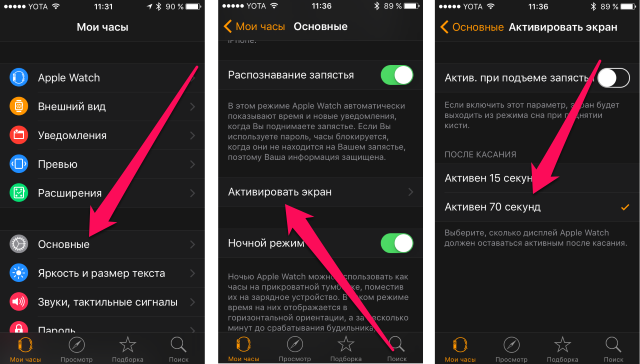
Если вы не получаете уведомления WhatsApp, узнайте, как исправить неработающие уведомления на Apple Watch.
Способ 2: использование сторонних приложений WhatsApp для Apple Watch
Если вы хотите использовать большинство функций WhatsApp на своих Apple Watch, вы можете воспользоваться помощью сторонних приложений. Одним из лучших сторонних приложений является приложение WatchChat 2, бесплатное приложение, основанное на функции нескольких устройств WhatsApp. Он преодолевает все ограничения вышеуказанного метода и позволяет создавать новые сообщения, отправлять голосовые сообщения, смотреть видео, видеть обновления статуса от людей, просматривать стикеры, печатать ответы и многое другое.
Давайте проверим, как установить WhatsApp на Apple Watch с помощью приложения WatchChat 2.
Шаг 1: Установите приложение WatchChat 2 на свой iPhone. После установки убедитесь, что приложение WatchChat 2 отображается на ваших часах.
СмотретьЧат 2
Примечание: Если WatchChat 2 не отображается на ваших часах, откройте приложение Apple Watch на iPhone. Прокрутите вниз и нажмите WatchChat. Включите переключатель рядом с «Показать приложение на Apple Watch».
Прокрутите вниз и нажмите WatchChat. Включите переключатель рядом с «Показать приложение на Apple Watch».
Шаг 2: Откройте WhatsApp на своем iPhone.
Шаг 3: Нажмите «Настройки» внизу, а затем «Связанные устройства».
Шаг 4: Нажмите на кнопку «Связать устройство». Появится экран предварительного просмотра камеры.
Шаг 5: Теперь откройте приложение WatchChat 2 на Apple Watch. Появится QR-код. Отсканируйте этот QR-код, используя предварительный просмотр камеры на шаге 4.
Шаг 6: Подождите несколько секунд, пока WhatsApp свяжет приложение WatchChat 2. Как только это произойдет, вы увидите чаты WhatsApp на своих Apple Watch. Нажмите на любой чат, чтобы просмотреть его сообщения.
Используйте клавиатуру или значок ответа, чтобы ответить или отправить новое сообщение. Вы также можете нажать на значок микрофона, чтобы отправить голосовое сообщение.
Профессиональный совет: Вы также можете использовать приложение WatchsApp for WhatsApp или Chatify, чтобы добавить WhatsApp на свои часы.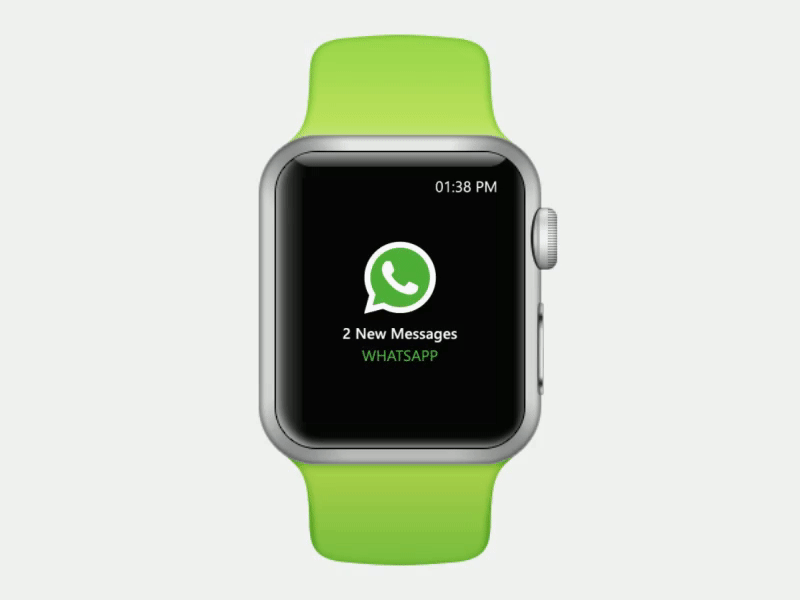
Часто задаваемые вопросы о WhatsApp на Apple Watch
1. Можно ли принимать или отвечать на вызовы WhatsApp на Apple Watch?
К сожалению нет. Вы не можете отвечать на звонки WhatsApp на Apple Watch. Вы получите только простое уведомление (не в виде звонка) на часы.
2. Как отключить уведомления WhatsApp на Apple Watch?
Если вы не хотите получать уведомления WhatsApp на свои часы, откройте приложение Apple Watch на своем iPhone. Перейти к уведомлениям. Прокрутите вниз и выключите переключатель рядом с WhatsApp.
3. Можно ли получить Instagram или Facebook на Apple Watch?
Instagram и Facebook также не имеют официальных приложений для Apple Watch. Однако вы можете использовать его с обходным путем. Отправьте электронное письмо на адрес электронной почты, который вы можете открыть на Apple Watch. Сохраните https://www. facebook.com или https://www.instagram.com в теле письма и отправьте его себе. Откройте это письмо на Apple Watch и войдите в систему, используя свой идентификатор Facebook или Instagram. Надеюсь, вы сможете использовать Instagram и Facebook во всей их красе на своих часах.
facebook.com или https://www.instagram.com в теле письма и отправьте его себе. Откройте это письмо на Apple Watch и войдите в систему, используя свой идентификатор Facebook или Instagram. Надеюсь, вы сможете использовать Instagram и Facebook во всей их красе на своих часах.
Используйте Apple Watch как чемпион
Это были два способа использования WhatsApp на Apple Watch. После того, как вы будете удовлетворены работой WhatsApp на своих часах, узнайте, как использовать пользовательские циферблаты на Apple Watch. Кроме того, узнайте о лучших советах по увеличению времени автономной работы Apple Watch.
Как исправить, что WhatsApp не работает на Apple Watch
by Bin N . Тот факт, что WhatsApp работает на вашем iPhone, не означает, что вы можете начать отправлять сообщения своим контактам WhatsApp с часов.
Чтобы отправлять и получать сообщения WhatsApp на Apple Watch, вам нужно будет пройти несколько этапов.
Решение №1. Ответ на входящие сообщения WhatsApp
С помощью этого метода вы можете, по крайней мере, отвечать на любые входящие сообщения WhatsApp, которые вы получаете прямо на Apple Watch.
- Убедитесь, что у вас установлена последняя версия WhatsApp
- На вашем iPhone выберите «Настройки» > «Уведомления» > WhatsApp Messenger
- Включите «Разрешить уведомления» и «Показывать в Центре уведомлений» вернитесь на главный экран и откройте приложение Watch
- Перейдите к Моим часам > Уведомления
- Прокрутите список приложений, пока не найдете WhatsApp
- Переключите кнопку рядом с ним
Я понимаю, что этот метод не приближается к полностью поддерживаемому приложению WhatsApp на Apple Watch. Однако возможность отвечать на входящие сообщения WhatsApp лучше, чем ничего.
Решение №2: Chatify для WhatsApp
Chatify для WhatsApp не является официальным приложением WhatsApp. Это стороннее приложение, поэтому вам нужно быть осторожным при его использовании.
Это стороннее приложение, поэтому вам нужно быть осторожным при его использовании.
Требуется iOS 9.3 и watchOS 3.0 или новее.
Чтобы настроить Chatify:
- Убедитесь, что ваши Apple Watch связаны с вашим iPhone и обновлены до последней версии
- Войдите в WhatsApp на своем iPhone приложение на Apple Watch после его загрузки
- Затем вы получите QR-код, который вам нужно будет отсканировать, чтобы использовать WhatsApp
- Откройте WhatsApp на своем iPhone и выберите «Настройки» > «WhatsApp Web/Desktop» > «Сканировать QR-код»
- После того, как код будет отсканирован, WhatsApp появится на ваших Apple Watch, и вы сможете начать отправлять ответы прямо с часов.
Решение № 3: WatchChat 2 отправлять и получать сообщения WhatsApp на Apple Watch.
WatchChat 2 дает вам доступ ко всем вашим чатам WhatsApp, включая групповые чаты. Вы можете отвечать на сообщения, отправлять голосовые сообщения, использовать различные раскладки клавиатуры, просматривать изображения и использовать функцию масштабирования, прослушивать голосовые сообщения, настраивать быстрые ответы и размер шрифта чата и даже начинать новый чат прямо с Apple Watch.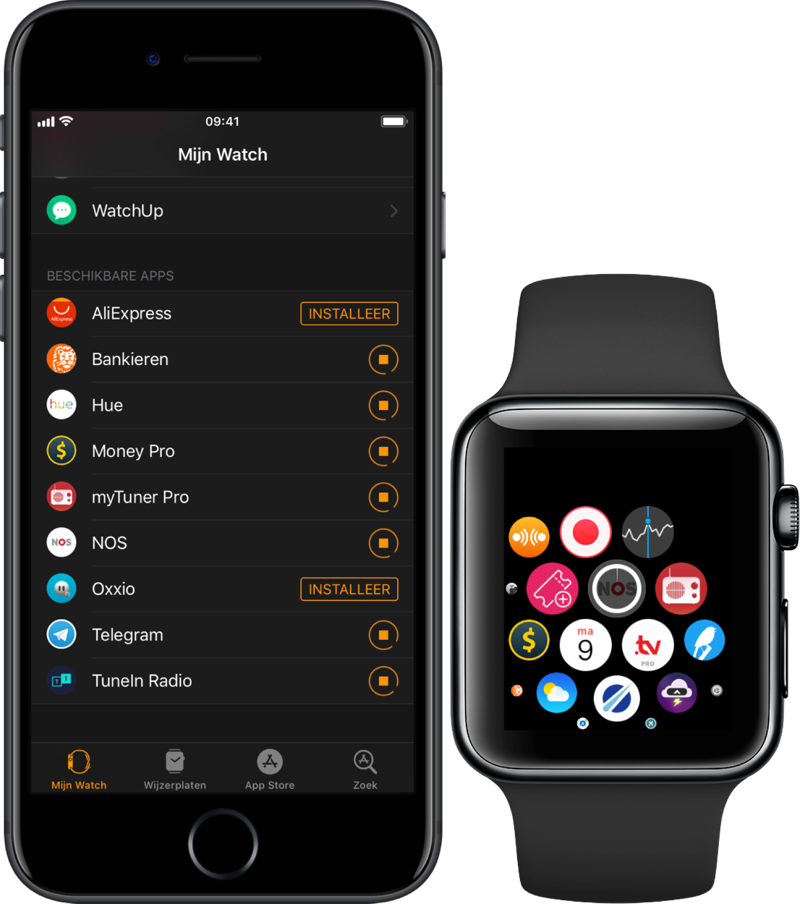
Чтобы начать работу с WatchChat:
- Откройте приложение на Apple Watch
- Откройте WhatsApp
- Перейдите в «Настройки» в WhatsApp > WhatsApp Web/Desktop > Сканируйте QR-код
- Отсканируйте код, и он появится на вашем Apple Watch в течение 30 секунд
Опять же, это стороннее приложение, поэтому следует соблюдать осторожность. Это приложение требует iOS 10.0 и watchOS 3.0 или более поздней версии.
Как получить WhatsApp на Apple Watch
Главная > Перенос WhatsApp > Как получить WhatsApp на Apple Watch
Olivia Tucker
31 января 2023 г. (обновлено: 10 марта 2023 г.)
244 просмотров, 3 минуты чтения
WhatsApp был основным приложением для миллионов людей, когда дело доходит до подключения и работы в сети. Наряду с этим Apple Watch также изменили правила игры. Жизнь стала намного проще. Технологии полностью произвели революцию в мире часов и изменили динамику, существовавшую веками. Но знаете ли вы, что вы также можете получить WhatsApp для Apple Watch?
Технологии полностью произвели революцию в мире часов и изменили динамику, существовавшую веками. Но знаете ли вы, что вы также можете получить WhatsApp для Apple Watch?
Теперь вы можете получать сообщения и получать все обновления на свое запястье. В этой статье мы пошагово расскажем, как получить WhatsApp для Apple Watch . Без дальнейших задержек, давайте начнем исследовать.
Безопасная загрузка
Часть 1. Как поставить WhatsApp на Apple Watch?
Часть 2. Как отвечать на сообщения WhatsApp на Apple Watch?
Часть 3. Как редактировать стандартные ответы WhatsApp на Apple Watch
Часть 4. Будет ли WhatsApp выпускать приложение для WhatsApp Apple Watch?
Часть 1. Как поставить WhatsApp на Apple Watch?
Хотя официального приложения нет, вы все равно можете пользоваться некоторыми функциями WhatsApp на Apple Watch . Вы можете получать уведомления и отвечать из предустановленного списка быстрых ответов. Для этого выполните следующие шаги:
Для этого выполните следующие шаги:
- Шаг 1 : Перейдите в приложение «Настройки».
- Шаг 2 : Нажмите на опцию «Уведомления».
- Шаг 3 : Вам будет показан список приложений на этой странице. Пожалуйста, прокрутите вниз, чтобы найти WhatsApp, и нажмите на него.
- Шаг 4 : На этой странице щелкните переключатель Разрешить уведомления, чтобы включить уведомления.
- Шаг 5 : Включите Показать в Центре уведомлений и Показать на экране блокировки.
Следующие шаги будут отражать уведомления WhatsApp на ваших Apple Watch.
- Шаг 1 : Перейдите в приложение Watch.
- Шаг 2 : Перейдите к опции «Уведомления».
- Шаг 3 : Прокрутите и найдите WhatsApp. Включите уведомления.
- Шаг 4 : Вы будете получать уведомления WhatsApp на Apple Watch.

Часть 2. Как отвечать на сообщения WhatsApp на Apple Watch?
Хотя функциональность довольно ограничена, вы можете получать уведомления, читать сообщения и отвечать на разговоры в WhatsApp на Apple Watch. Однако вы не можете просматривать полученные сообщения, начинать разговор или смотреть фото и видео WhatsApp на Apple Watch. Для этого выполните следующие действия:
- Шаг 1 : Убедитесь, что уведомления включены в настройках вашего iPhone и в приложении Watch.
- Шаг 2 : перейдите к уведомлению о сообщении WhatsApp, полученному на Apple Watch.
- Шаг 3 : Нажмите «Ответить».
- Шаг 4 : Прокрутите список вариантов вниз и выберите желаемый индивидуальный ответ.
- Шаг 5 : Если эти параметры ограничены, вы можете создать свое сообщение. Для этого просто нажмите на опцию микрофона и запишите желаемое сообщение.
Теперь вы можете отвечать на сообщения и уведомления WhatsApp прямо с Apple Watch.
Часть 3.
Как редактировать ответы WhatsApp по умолчанию на Apple Watch
Если вы чувствуете, что каталог предложений, приведенный в вашем списке по умолчанию, не подходит для вашего использования, или вы хотели бы быть немного более творческим, вы всегда можете отредактировать их. легко. Для этого просто выполните следующие действия:
- Шаг 1 : Запустите приложение Watch на своем iPhone.
- Шаг 2 : Выберите вкладку «Мои часы» в приложении.
- Шаг 3 : Нажмите «Сообщения».
- Шаг 4 : Выберите параметр «Ответы по умолчанию».
- Шаг 5 : Нажмите «Изменить» и введите желаемое сообщение.
- Шаг 6 : На этом экране теперь вы можете нажать на ответ по умолчанию и отредактировать его так, как вам нравится.
Вы также можете перемещать ответы вверх или вниз по списку приоритетов в зависимости от того, какой ответ вы выбираете чаще.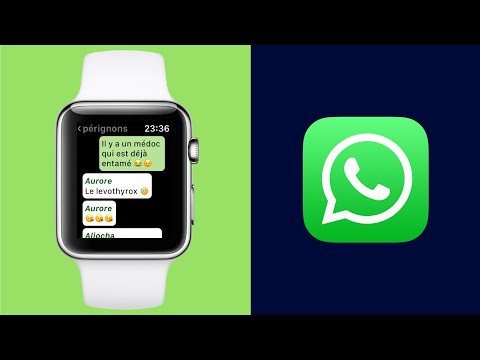 Поместите наиболее часто используемый ответ вверху.
Поместите наиболее часто используемый ответ вверху.
Часть 4.
Будет ли WhatsApp выпускать приложение для WhatsApp Apple Watch?
Хотя вы можете использовать некоторые основные функции, на рынке нет существующего приложения WhatsApp для Apple Watch, позволяющего использовать все функции WhatsApp. Большинство функций по-прежнему недоступны, и хотя Apple выпустила так много версий Apple Watch, Facebook еще не выпустил ни одной версии WhatsApp для Apple Watch.
Вы склонны упускать такие функции, как просмотр чата и запуск. Новые разговоры или даже просмотр мультимедиа, например видео и фотографий, невозможны. Посреди всего этого возникла потребность в приложении, которое могло бы делать больше. Представляем WatchChat 2 — полный пакет, если вы хотите использовать WhatsApp на Apple Watch. WatchChat 2 имеет множество функций, с помощью которых вы можете удовлетворить все свои потребности в WhatsApp, даже не открывая свой мобильный телефон.
Ниже приведены некоторые флагманские функции WatchChat 2. Давайте проверим их!
Давайте проверим их!
Чтение разговоров по запросу
Если вы посмотрите на доступную версию WhatsApp, она не позволяет вам открывать чаты. Но WatchChat 2 полностью изменил игру. Вы можете открывать чаты, просматривать чаты с отдельными людьми и читать разговоры в любое время.
Прослушивание голосовых сообщений
WatchChat 2 дает вам возможность воспроизводить голосовые заметки WhatsApp прямо с Apple Watch. Теперь наряду с обычными сообщениями также можно прослушивать голосовые сообщения, а это то, чего не позволяют делать обычные уведомления WhatsApp.
Писать сообщения
С WatchChat 2 у вас есть все возможности гибкости в мире. Приложение дает вам возможность упорядочивать нужные сообщения и вводить их в любой разговор, который вам нравится. С WatchChat 2 вам больше не нужно ждать уведомлений, чтобы ответить на контакт. Как это круто?
Вы приобрели себе новый телефон и хотите перенести все свои данные WhatsApp со старого телефона на новый. Шаги очень длинные, вы должны сначала перейти к первому устройству, выполнить некоторые процедуры, затем перейти к новому устройству и снова выполнить множество шагов. Все это сбивает с толку и требует времени. Ну, не беспокойтесь. У вас есть !
Шаги очень длинные, вы должны сначала перейти к первому устройству, выполнить некоторые процедуры, затем перейти к новому устройству и снова выполнить множество шагов. Все это сбивает с толку и требует времени. Ну, не беспокойтесь. У вас есть !
Подведение итогов
Вы можете очень быстро получить WhatsApp для Apple Watch, выполнив простые действия. Просто следуйте им, как указано выше, чтобы получать уведомления WhatsApp на Apple Watch и отвечать на них. Если вам кажется, что этого недостаточно, и вы хотите получить больше функций, попробуйте WatchChat 2, который позволяет вам использовать больше функций WhatsApp на Apple Watch.
Если вы ищете инструмент для управления своим WhatsApp, ChatMover — идеальный вариант. Он охватывает все ваши требования и предоставляет вам ряд вариантов, которые вы можете выбрать в зависимости от ваших предпочтений. Вы можете передавать чаты, запускать резервные копии, восстанавливать старые данные и экспортировать WhatsApp одним щелчком мыши.